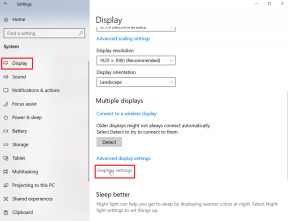Cara Memperbaiki Avast Update Stuck di Windows 10
Bermacam Macam / / November 28, 2021
Avast adalah merek terkenal yang menawarkan solusi perlindungan terbaik untuk komputer dan ponsel cerdas Anda. Ini hemat biaya dan efisien sehingga disukai oleh pengguna di seluruh dunia. Namun, ada beberapa masalah yang menyertai produk ini. Masalah pembaruan macet Avast adalah salah satunya. Jika Anda juga menghadapi masalah yang sama, Anda berada di tempat yang tepat. Kami membawa panduan ringkas ini yang akan membantu Anda memperbaiki masalah macet pembaruan Avast di desktop dan laptop Windows 10.

Isi
- Cara Memperbaiki Avast Update Stuck di Windows 10
- Mengapa Antivirus Diperlukan?
- Apa Penyebab Instalasi Pembaruan Avast Stuck di 99?
- Metode 1: Perbaiki Antivirus Avast
- Metode 2: Instal Ulang Antivirus Gratis Avast.
- Opsi 1: Hapus Instalasi Dari Pengaturan
- Opsi 2: Hapus Instalasi Menggunakan Uninstaller.
- Instal Antivirus Gratis Avast
Cara Memperbaiki Avast Update Stuck di Windows 10
Mengapa Antivirus Diperlukan?
Ada beberapa jenis perangkat lunak berbahaya seperti virus, worm, bug, bot, spyware, Trojan horse, adware, dan rootkit yang berbahaya bagi perangkat Anda, baik itu PC Windows atau smartphone Android Anda. Malware ini diprogram untuk:
- merusak sistem,
- mencuri data pribadi, atau
- memata-matai pengguna.
Perilaku yang tidak biasa dari sistem operasi Anda disertai dengan akses tidak sah menunjukkan bahwa sistem Anda sedang diserang berbahaya. Program anti-malware & Antivirus secara rutin memindai dan melindungi sistem Anda. Setelah pemindaian antivirus selesai, alat malware ini dinonaktifkan, dikarantina, dan dihapus. Beberapa yang populer adalah Avast, McAfee, dan Norton. Avast menawarkan berbagai layanan pemindaian antivirus. Namun, ada beberapa masalah yang terkait dengannya:
- Avast tidak dapat memindai
- VPN Avast tidak berfungsi
- Pembaruan Avast macet
Apa Penyebab Instalasi Pembaruan Avast Stuck di 99?
Berikut adalah beberapa alasan di balik penginstalan Avast yang macet di 99:
- Jika Anda memiliki program antivirus lain diinstal di sistem Anda, Anda akan menghadapi masalah pembaruan macet Avast. Program antivirus tambahan ini dapat mengganggu proses dan mungkin menghentikan proses instalasi.
- Jika kamu punya beberapa program antivirus berjalan di latar belakang, Anda mungkin menghadapi instalasi Avast yang macet di 99 masalah.
Jika Anda terjebak pada pesan, Inisialisasi, harap tunggu… selama pembaruan Avast, tidak ada yang perlu dikhawatirkan. Terapkan daftar metode yang diberikan untuk memperbaiki pembaruan Avast yang macet di desktop/laptop Windows 10.
Metode 1: Perbaiki Antivirus Avast
Untuk memperbaiki masalah ini, Anda dapat memperbaiki antivirus Avast seperti yang diinstruksikan di bawah ini:
1. tekan jendelakunci dan ketik Aplikasi. Kemudian, klik Membuka peluncuran Aplikasi & fitur jendela.

2. Pencarian untuk Avast dalam Cari daftar ini batang.
3. Sekarang, pilih Avast Antivirus Gratis dan kemudian, klik Copot pemasangan, seperti yang disorot di bawah ini.
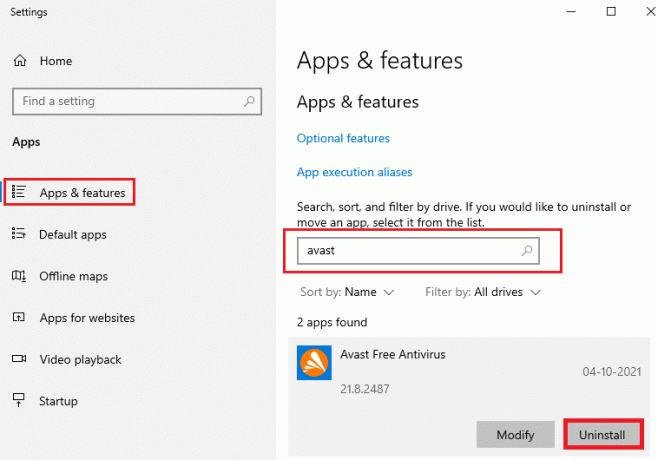
4. Wizard Pengaturan Avast akan muncul di desktop Anda. Klik Memperbaiki, seperti yang ditunjukkan.
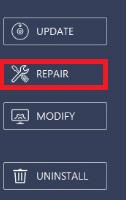
5. Otorisasi perbaikan dengan mengklik Ya. Tunggu hingga proses perbaikan selesai dan klik Selesai.
6. Akhirnya, restart PC Anda dan periksa apakah masalah telah teratasi.
Baca juga:5 Cara Menghapus Sepenuhnya Antivirus Avast di Windows 10
Metode 2: Instal Ulang Antivirus Gratis Avast
Terkadang, Anda mungkin menghadapi masalah macet pembaruan Avast di Windows 10 karena masalah yang terjadi selama proses instalasi. Dalam hal ini, Anda disarankan untuk menginstal ulang aplikasi, seperti yang dijelaskan dalam metode ini.
Opsi 1: Hapus Instalasi Dari Pengaturan
1. Meluncurkan Aplikasi & Fitur jendela seperti yang diinstruksikan dalam Metode 1.
2. Klik Avast Antivirus Gratis > Copot pemasangan, seperti diilustrasikan di bawah ini.
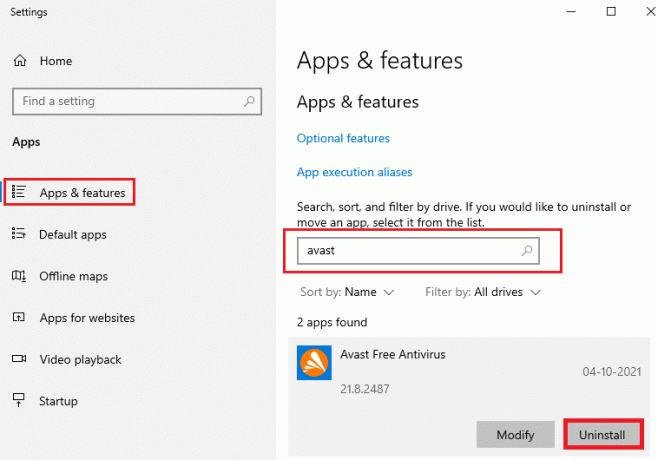
3. Dalam Wisaya Pengaturan Avast, Pilih UNINSTALL membuka Alat Penghapus Instalasi Avast.

4. Di sini, klik hijau Copot pemasangan tombol, seperti yang ditunjukkan.

Opsi 2: Hapus Instalasi Menggunakan Uninstaller
Sebagai alternatif, Anda juga dapat menggunakan uninstaller pihak ketiga seperti:
- Penghapus Program Bijaksana
- Penghapus Instalasi IObit
Ikuti langkah-langkah yang diberikan untuk menghapus semua data dan file yang terkait dengan program antivirus Avast menggunakan Revo Uninstaller:
1. Install Penghapus Instalasi Revo darinya situs web resmi dengan mengklik DOWNLOAD GRATIS, seperti yang ditunjukkan.

2. Membuka Penghapus Instalasi Revo, klik AvastAntivirus gratis & klik Copot pemasangan, seperti diilustrasikan di bawah ini.
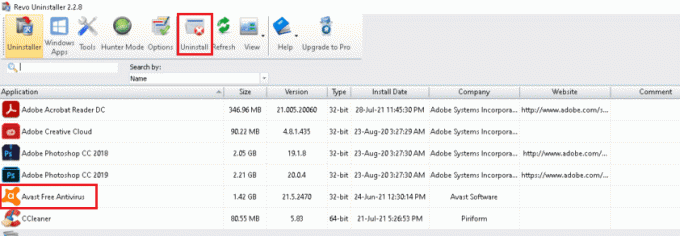
3. Centang kotak di sebelah Buat Titik Pemulihan Sistem sebelum mencopot pemasangan dan klik Melanjutkan di jendela pop-up.

4. Sekarang, klik Pindai untuk menampilkan semua file yang tersisa di registri.
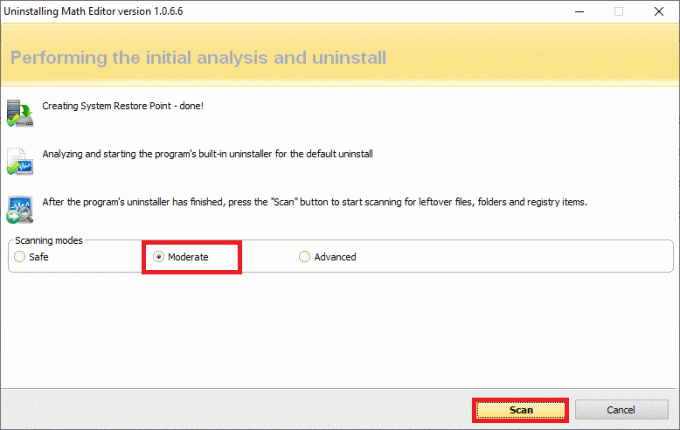
5. Selanjutnya, klik Pilih Semua, diikuti oleh Menghapus. Kemudian, Klik Ya dalam konfirmasi konfirmasi.
Catatan: Pastikan semua file telah dihapus dengan mengulang Langkah 5.
6. Pernyataan prompt Revo Uninstaller belum menemukan item yang tersisa harus ditampilkan, seperti yang digambarkan di bawah ini.
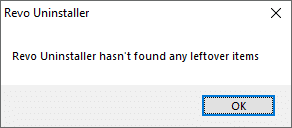
7. Mengulang kembali sistem setelah semua file telah dihapus.
Instal Antivirus Gratis Avast
Setelah menghapus instalan Avast Free Antivirus, ikuti langkah-langkah yang diberikan untuk menginstal kembali Avast Antivirus versi terbaru:
1. Unduh versi terbaru dari Avast Antivirus Gratis dari situs web resmi.

2. Sekarang, navigasikan ke Unduhan folder dan buka berkas pengaturan untuk memasang Antivirus Avast.
3. Pilih pengaturan sesuai kebutuhan Anda dan klik Berikutnya > Instal untuk memulai proses instalasi.
4, Terakhir, klik Menyelesaikan.
Direkomendasikan:
- Cara Memperbaiki Kesalahan Penggabungan Git
- Cara Mengunduh GIF dari GIPHY
- Cara Menghapus File Pengaturan Win di Windows 10
- 8 Cara Memperbaiki Instalasi Windows 10 Terjebak
Kami harap panduan ini bermanfaat dan Anda dapat memperbaikiPembaruan Avast macet di 99 di Windows 10. Jika Anda memiliki pertanyaan atau saran, jangan ragu untuk menyampaikannya di bagian komentar.